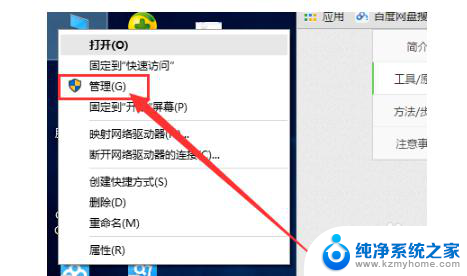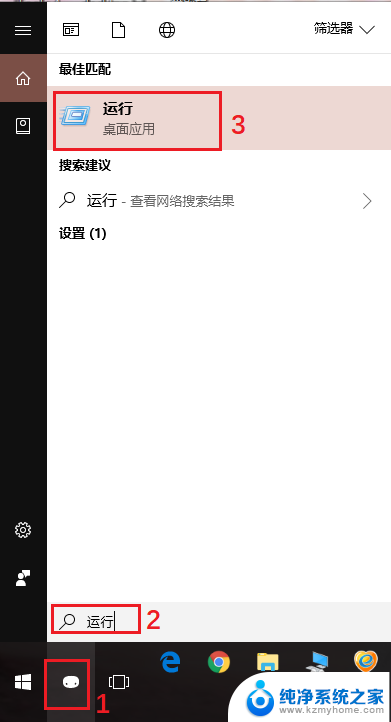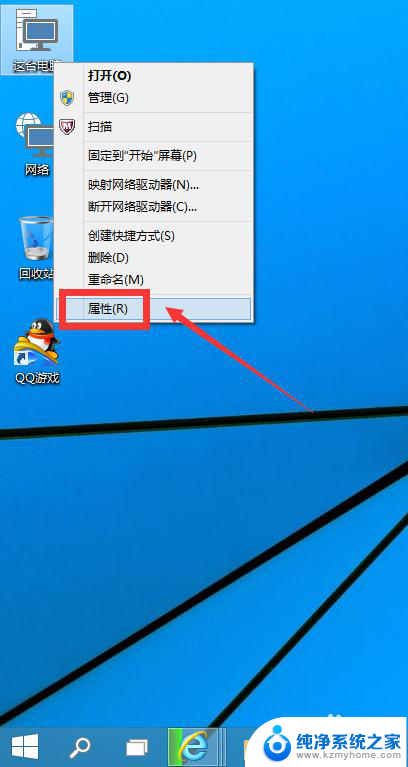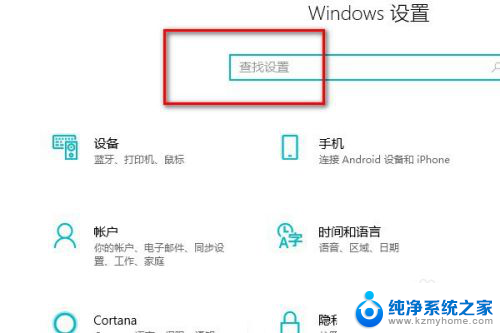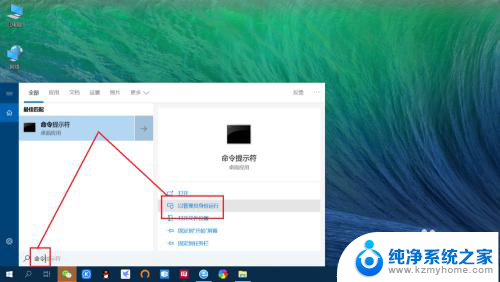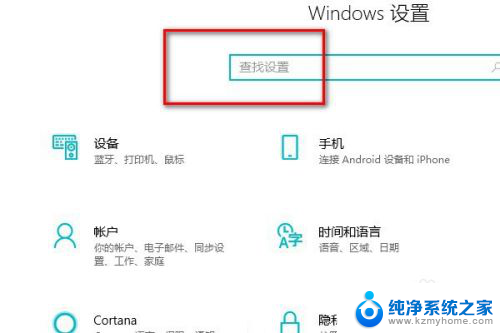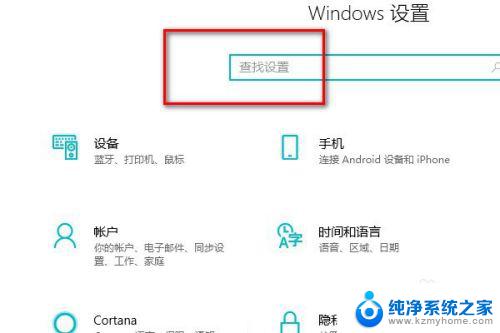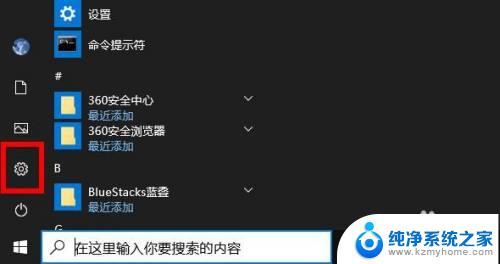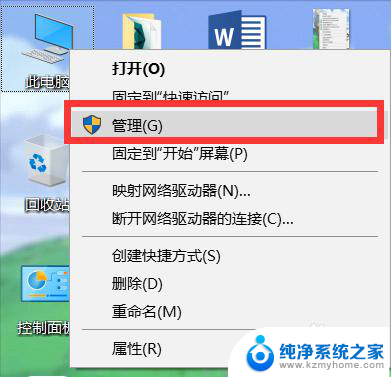win10如何设置以管理员方式打开 win10如何切换到管理员账户
随着Windows 10操作系统的广泛应用,许多用户在使用过程中会遇到需要以管理员方式打开应用或切换到管理员账户的情况,为了满足用户的需求,Windows 10提供了简便的设置方法。要以管理员方式打开应用程序,只需右键点击应用图标,选择以管理员身份运行,即可快速以管理员权限启动应用。而要切换到管理员账户,可以通过快捷键组合Win + X打开菜单,选择命令提示符(管理员)或Windows PowerShell(管理员)进行切换。这些设置方法不仅方便快捷,还能够提高用户在Windows 10系统中的操作效率。
操作方法:
1.找到此电脑--右击我的电脑---选择管理。
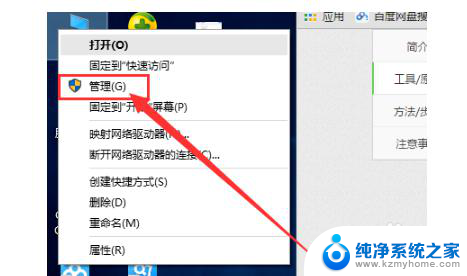
2.选择本地用户和组。
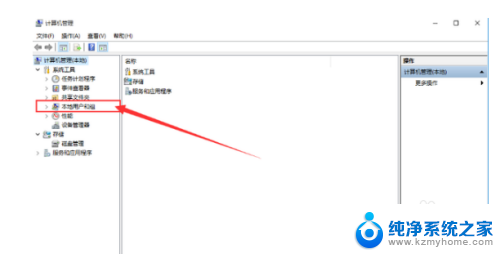
3.在右边的窗口上选择Administrator的用户。
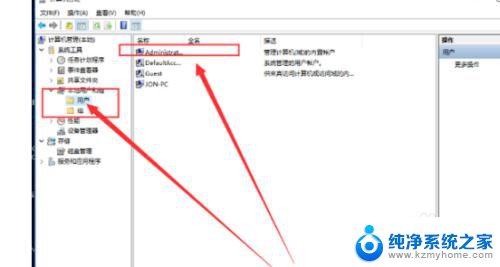
4.右击属性。
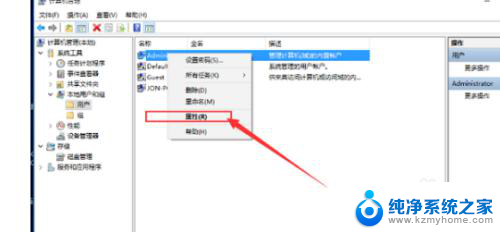
5.不勾选默认状态下该用户是禁止的。
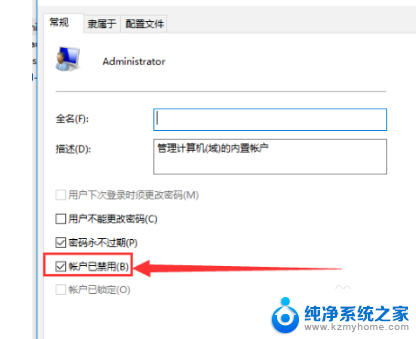
6.点击应用和确定就开了超级管理员账户了。
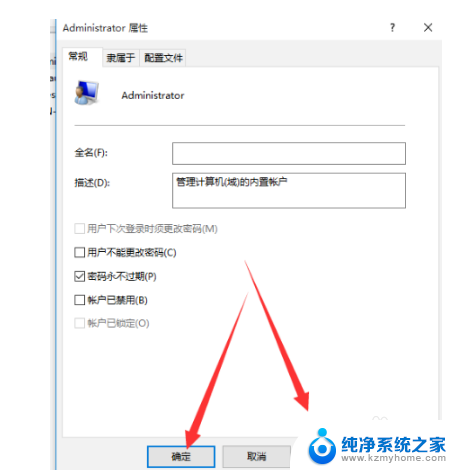
7.点击【开始】用户,选择【Administrator】。【登录】。
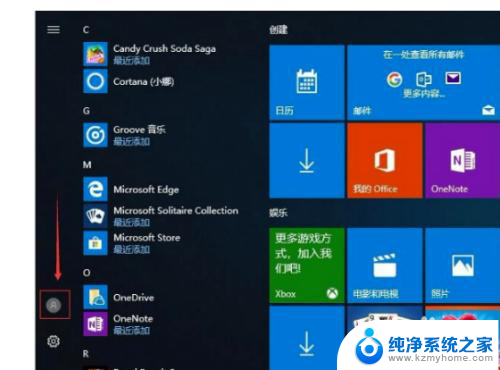
8.等待系统重新设置完成即可。
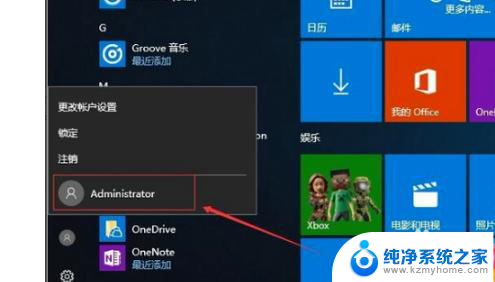
以上就是如何以管理员方式打开win10的全部内容,希望对不清楚的用户有所帮助,可以参考小编的步骤进行操作。